

이 비디오에서 나는 당신을 만드는 방법이 매우 간단하지만 우아하고 사진 합성에서 어도비 포토샵. 그것은 매우 쉽게 할 것 이다이 비디오는 Sleeklens 의 Facebook members’club 의 그룹 멤버에 의해 제출되었습니다. 하고 싶은 경우 커뮤니티에 참여 가입할 수 있습 그룹에 의해가는https://www.facebook.com/groups/SleeklensMembersClub/또는 방문 Facebook 고 검색 창에 입력할 수 있습니다 Sleeklens 회원의 클럽을 먼저 나타납니다.
회원은 Adobe Photoshop 에서 콜라주를 만드는 방법을 알고 싶었습니다. 당신은 무리 다른 장소에서 콜라주를 할 수 있지만 사용자 정의 하나를하려는 경우,포토샵은 갈 수있는 방법입니다. 그래서,우리의 튜토리얼에서,나는 3 사진 것이라고에 넣고 싶은 콜라주와 이 모든 것을 얻으십시 사진으로 캔버스 클래에 끝났습니다. 그러나 실제 사진보다 캔버스가 왔기 때문에 사진에서 Command/Ctrl+T 를 클릭하고 크기를 조정합니다. 나는 모든 사진을 안에 갖기 위해 그것을 조금 축소 할 것이다.
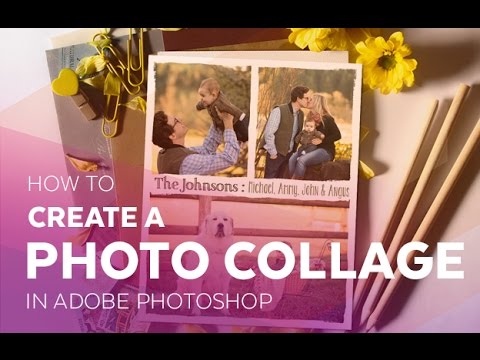
을 만들 빈 캔버스는 것은 매우 쉽요합니다. 그냥 파일>new 로 이동 한 다음 사진에 가장 적합한 치수를 선택하십시오. 나는 꽤 크고 300dpi 해상도 인 1000×1000 의 정사각형 종횡비를 선택했습니다. 에 대한 컬러 모드를 선택했 RGB 기 때문에 그에 대한 더 나은 스크린과 가장 가능성이 될 것입니다 무엇을 보면서 태블릿에서 그 아이폰과 같습니다. 나는 확인을 클릭 할 것이고 이것은 나에게 빈 상자를 줄 것이다.
나는 사진으로 돌아가서 빨리 드래그 할 것이고 조금 크기 때문에 Command/Ctrl+T 를 클릭하여 변환하고 축소 할 것입니다. 나이에 정렬이 특히 다른 하나 사진을 클릭하여 코너에 그것을 가지고 같은 폭 클릭 입력해 변경 사항을 수락합니다. 항상 이미지에 대한 변경 사항을 수락하려면 enter 를 클릭해야합니다. 여기에서 내가 다른 사진과는 곳이 직사각형의 윤곽 도구로 올 것이기 때문에 재생하고 싶만 부부지 주변 지역. 그래서 나는 것을 클릭하고 사진을 드래그의 캔버스로 반복하는 변환 프로세스에서 클릭하여 명령어/Ctrl+T 를 하려고 하면 다음과 일치합니다.
이것은 하나의 유형은 콜라주를 할 수 있는 그러나 나는 당신에게 도구를 사용할 수 있습니다. 는 것을 고려하고 싶을 얻을 부부 사진에서 나는 것입니다 정렬이 사진 그리고 당신이 볼 수 있듯이,이 특정한 사진이 숨어있는 다른 사진. 나는 어디 있는지 알아야 할 필요가 정확히 절단하 사진 및 최고의 방법을 참조 하고 어디를 잘 그림으로 남아있는 커플은 낮은 서명합니다. 불투명도를 약간 낮추면 더 큰 사진 아래에있는 사진을보고 원하지 않는 부분을 잘라내는 위치를 쉽게 알 수 있습니다. 이 작업을 수행하면 직사각형 선택 윤곽 도구를 가져 와서 부부 근처 어딘가에 클릭하고 그 주위에 상자를 그립니다.
이 작업을 수행하면 불투명도를 100 으로 다시 가져온 다음 레이어 마스크를 만들어 커플을 제외한 모든 것을 제거합니다. 이 작업을 수행,당신은 당신의 사진에 대한 사용자 정의 크기를 만들 수있는 쉬운 방법을해야합니다. 우리가 무엇을 할 것인지 지금은 사진을 드래그 측면에 당신이 볼 수 있듯이,우리가 선택와 같은 높이의 다른 사진,그것은 완벽하게 작동합니다. 그러나 사진이 조금 밖에서 캔버스와 모든 우리는 할 것입니다 하이라이트는 모든 사진과 끌고 그래서 그들에 잘 맞는다.
우리는 몇 가지 옵션이 이제 하나의 이 옵션을 유지하는 것으로 이것 3 사진 또는 추가 더 많은 사진 하지만 우리가 원하는 멋진 그것은 조금 복용하여 사진,이동까지 그들을 약간을 중심으로도 멋진 배경입니다. 사진을 찍은 경우를 정의하기 위해 일부 텍스트를 추가 할 수도 있습니다. 이를 통해 Facebook 이나 Instagram 과 같은 소셜 미디어 페이지로 내보낼 수있는 맞춤 콜라주를 갖게됩니다. 이 과정은 매우 쉽고 우리가 사용해야만하는 유일한 도구는 직사각형 선택 윤곽 도구였습니다.
난 당신이 빠르고 쉽게 튜토리얼을 만드는 방법에 대한 사용자 정의 사진을 합성에서 어도비 포토샵.
다음으로 photoshop 에서 눈부심을 제거하는 방법에 대해 알아보십시오. 거기에 당신을 참조하십시오🙂
- Bio
- 최근 게시글

요르단 Younce

Jordan Younce 의 최신 게시물(모두보기)
- DJI OM4 리뷰: 완벽한 짐벌 위한 어떤 스마트 폰-March1,2021
- 에서 자신의 텍스처를 만들 Photoshop-January25,2021
- RAW 사진 편집회 월에 2020 년-4 월,2020 년
- RAW 사진 편집회–August2020-August3,2020 년
- RAW 사진 편집회 월에 2020-July5, 2020 년